
- •Запустити програму Exсel
- •Ознайомитися з елементами вікна Excel і описати їх узвіті.
- •Ознайомитися з основними методами редагування даних в осередку.
- •Виділення осередків і діапазонів.
- •Ознайомитися з основними методами видалення, копіювання і переміщення даних.
- •1 Спосіб з використанням команд меню:
- •2 Спосіб з використовуванням Буфер обміну Office:
- •3 Спосіб за допомогою миші (спосіб буксирування):
- •Автозаповнення.
- •Редагування даних:
- •Лабораторна робота № 2 Тема: Автоформат. Форматування чисел, дат, рядків, стовпців.
- •Хід роботи.
- •Запустити програму Excel і завантажити таблицю “Расходы”.
- •Автоформатування. Встановити курсор в таблиці.
- •Форматування чисел.
- •Зміна шрифту, розміру, зображення і кольору символу.
- •Вирівнювання і зміна орієнтації тексту і чисел.
- •Додавання кольору, узору, обрамлення.
- •Оформити шапку таблиці:
- •Узяти в рамку частину таблиці, що залишилася.
- •Лабораторна робота № 3 Тема: Робота з формулами.
- •Хід роботи.
- •Елементарні функції:
- •Порядок дій.
- •Порядок дій.
- •Порядок дій.
- •Виконайте самостійно.
- •Зберегти таблицю з ім'ям «Прим_формул».
- •Завершення роботи в Excel. Лабораторна робота № 4. Тема: Скріплення робочих книг. Формули із зовнішніми посиланнями.
- •Хід роботи.
- •Робота з декількома вікнами робочих книг. Копіювання даних.
- •Створення формул із зовнішніми посиланнями.
- •Завершення роботи в Excel. Лабораторна робота № 5. Тема: Функції.
- •Запустити програму Excel.
- •Використання логічних функцій.
- •Задача. З'ясувати, чи належить задане число відрізку [2, 5].
- •Збережіть книгу під ім'ям «Прим_Функций».
- •Збережіть книгу «Прим_Функций». Лабораторна робота № 6. Тема: Діаграми Microsoft Excel. Основні операції з діаграмами.
- •Хід роботи.
Порядок дій.
-
В осередок С9 ввести поточну дату, для чого встаньте в осередок С9 викличте Мастер функций
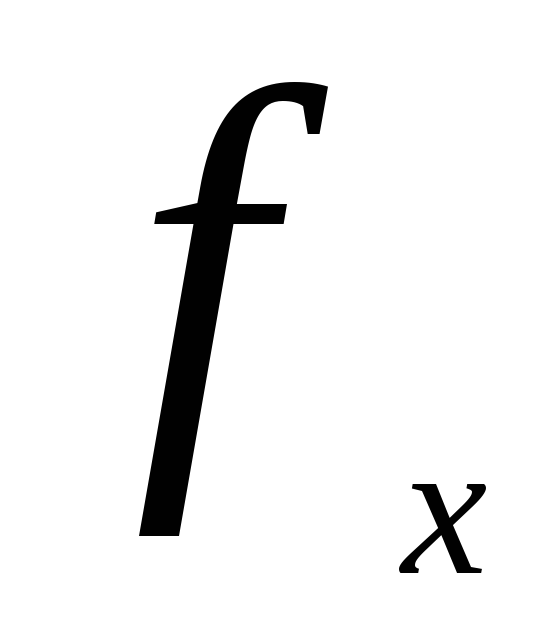
вибрати
функцію
Дата и
время
у
вікні функцій вибрати функцію
Сегодня
ОК
вибрати
функцію
Дата и
время
у
вікні функцій вибрати функцію
Сегодня
ОК
-
Обчислення віку, для чого: встаньте на осередок з датою і скопіюйте формат в осередки D3:D7; після чого встаньте в осередок С9 (зробити посилання абсолютної) знак - встати в осередок С3 (дата народження першого) <ENTER>.
-
Відформатувати у форматі ГГ, для чого Формат Ячейки Число все форматы в рядку Тип ввести шаблон ГГ(в Тип ДД.ММ.ГГ залишити ГГ і ОК).
-
Скопіювати формулу в решту осередків списку.
Ctrl+<ENTER> - ця комбінація клавіш вводить формулу відразу на весь список.
-
Приклад скалярного добутку векторів. Працюємо на листі 3.
Приведена таблиця об'єму продажів фірми. Потрібно підрахувати об'єми прибутку, тобто створити формулу, яка обчислюватиме добутків даних в стовпці С на дані в стовпці D. Таблицю створюйте на діапазоні А1: D8
|
Объем продаж фирмы |
|||
|
№ п /п |
Наименование изделий |
К - тво |
Цена единицы продукции |
|
1 |
Компьютер |
10 |
1200 |
|
2 |
Принтер |
40 |
215 |
|
3 |
Модем |
20 |
450 |
|
4 |
Защитный экран |
50 |
60 |
|
5 |
Дискеты |
100 |
15 |
|
|
Вместе |
|
|
Порядок дій.
Встати в осередок D8. Клацнути по піктограмі .Виділити осередки С3:С7 знак * Виділити осередки D3: D7 Ctrl+<Shift>+ <ENTER> (ознака матричної операції множення).
-
Приклад добутку матриць. Працюємо на листі 4, додавши його за допомогою контекстного меню (права клавіша миші) Добавить Лист.
Приведена таблиця Реализация печатной продукции. Потрібно порахувати прибуток за квартал, тобто Потрібно створити формулу, яка обчислюватиме добуток матриць D4:F8 на G4:I8. Таблицю створюйте на діапазоні А1:I11.
|
Реализация печатной продукции |
||||||||
|
|
|
|
Количество |
Цена за единицу продукции |
||||
|
№ п /п |
Автор |
Название |
Январь |
Февраль |
Март |
Январь |
Февраль |
Март |
|
1 |
К.Ахметов |
Курс молодого бойца |
12000 |
15000 |
10000 |
10 |
10 |
15 |
|
2 |
К.Ахметов |
Windows для всех |
10000 |
11000 |
10000 |
15 |
16 |
16 |
|
3 |
Ден.Гукин |
Реальная жизнь Windows |
3000 |
5000 |
2000 |
30 |
30 |
35 |
|
4 |
Ден.Гукин |
Word для чайников |
20000 |
15000 |
10000 |
15 |
16 |
20 |
|
5 |
А.Гончаров. |
Excel в примерах |
5000 |
3000 |
7000 |
10 |
15 |
17 |
|
|
|
|
|
|
|
|
|
|
|
ИТОГО ЗА КВАРТАЛ |
|
|
|
|
|
|
|
|
